
Kiểm tra độ chai pin iPhone 14 là điều cần thiết mà người dùng iPhone nên biết để đánh giá tình trạng thiết bị và quyết định có nên thay pin hay không. Sau thời gian sử dụng, pin iPhone 14 dần mất đi dung lượng ban đầu và xuất hiện hiện tượng chai pin, ảnh hưởng đến trải nghiệm sử dụng. Việc làm sao biết pin iPhone 14 bị chai không khó nhưng phải kiểm tra đúng cách. Bài viết sẽ hướng dẫn chi tiết cách kiểm tra pin hiệu quả giúp bạn nắm rõ tình trạng pin iPhone 14 và có biện pháp xử lý phù hợp.
Nội dung bài viết
1. Hiểu đúng về tình trạng chai pin trên iPhone 14
Chai pin là hiện tượng tự nhiên xảy ra khi pin Lithium-ion trong iPhone 14 dần mất khả năng giữ điện sau nhiều chu kỳ sạc-xả. Apple thiết kế pin iPhone 14 với dung lượng 3.279 mAh và tuổi thọ lý thuyết là 500 chu kỳ sạc đầy để duy trì 80% dung lượng pin tối đa iPhone 14.
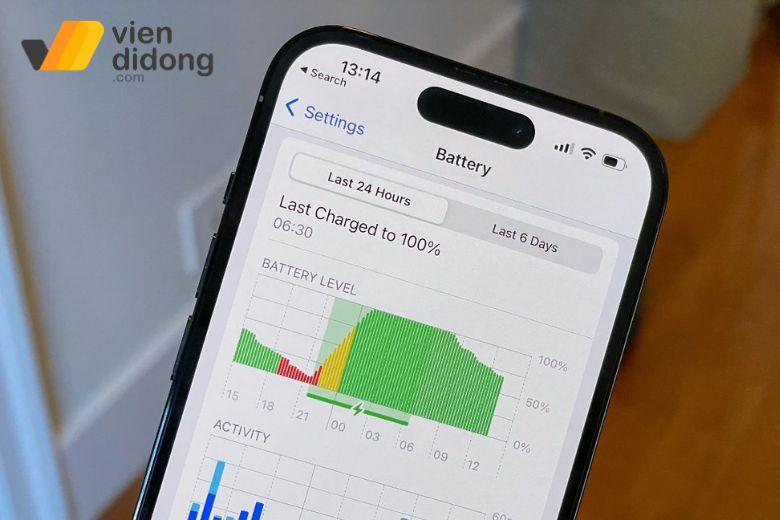
Chai pin iPhone 14 là hiện tượng giảm dần dung lượng theo thời gian sử dụng
Quá trình chai pin diễn ra khi sạc và xả pin, các ion lithium di chuyển giữa cực âm và cực dương. Theo thời gian, cấu trúc hóa học của pin thay đổi, làm giảm khả năng lưu trữ năng lượng. Đây là quá trình không thể đảo ngược và xảy ra với mọi pin lithium-ion.
Mức độ chai pin theo thời gian sử dụng:
- 6-12 tháng đầu: Phần trăm pin tối đa iPhone 14 thường duy trì 95-100%
- 12-24 tháng: Giảm xuống 85-95%
- 24-36 tháng: Có thể xuống 80-85%
- Trên 36 tháng: Dưới 80% và cần cân nhắc thay pin
2. Dấu hiệu nhận biết và nguyên nhân khiến iPhone 14 bị chai pin
Trước khi kiểm tra độ chai pin iPhone 14 bằng các phương pháp kỹ thuật, việc quan sát các dấu hiệu bên ngoài sẽ giúp bạn có đánh giá sơ bộ về tình trạng pin. Đồng thời, hiểu rõ nguyên nhân gây chai pin sẽ giúp bạn có cách sử dụng phù hợp để bảo vệ pin tốt hơn:
Dấu hiệu nhận biết iPhone 14 bị chai pin
Bạn có thể nhận biết pin iPhone 14 bị chai thông qua các biểu hiện rõ ràng trong quá trình sử dụng thực tế:
- iPhone 14 mới có thể dùng 15–17 giờ xem video liên tục, nhưng khi pin bị chai, thời gian này giảm chỉ còn 8–10 giờ dù sử dụng với điều kiện tương tự.
- Thời gian sạc từ 0–100% chỉ mất khoảng 30–60 phút thay vì 1,5–2 giờ như bình thường, nhưng pin lại tụt nhanh ngay sau khi rút sạc.
- Máy có thể tự động tắt nguồn khi pin còn 20–30%, hoặc phải sạc đến 10–20% mới có thể bật lại.
- Dù đã tắt hết ứng dụng và kết nối, pin vẫn tụt 15–20% chỉ sau một đêm để máy ở trạng thái nghỉ.
- iPhone 14 trở nên nóng lên rõ rệt trong lúc sạc hoặc sử dụng thông thường, đặc biệt ở khu vực pin phía sau.
- Ngay cả khi chỉ nhắn tin, gọi điện, lướt web mà pin vẫn giảm nhanh cho thấy hiệu suất pin đã kém.
- iPhone vừa sạc đầy 100% nhưng pin vẫn tụt nhanh trong thời gian ngắn dù không sử dụng nhiều.
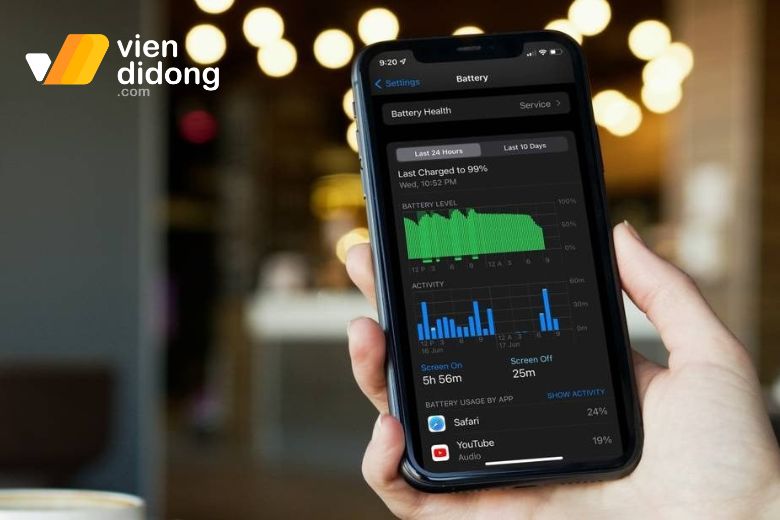
iPhone 14 bị chai pin khi pin tụt nhanh, nóng máy và hiệu suất giảm rõ rệt
Nguyên nhân khiến iPhone 14 bị chai pin
Sau một thời gian sử dụng, kiểm tra độ chai pin iPhone 14 nhiều người nhận thấy pin iPhone 14 bị chai nhanh chóng dù không hề có dấu hiệu hư hỏng rõ ràng. Thực tế, thói quen sử dụng sai cách và môi trường không phù hợp là nguyên nhân chính khiến pin nhanh xuống cấp:
- Sử dụng sạc không chuẩn: Adapter và cáp sạc kém chất lượng không tuân thủ tiêu chuẩn MFi của Apple có thể gây hại cho pin. Dòng điện không ổn định làm pin bị stress và lão hóa nhanh hơn.
- Thói quen vừa sạc vừa sử dụng: Đặc biệt khi chơi game hoặc xem video khi đang sạc, pin phải vừa nhận năng lượng vừa cung cấp năng lượng, tạo nhiệt độ cao và giảm tuổi thọ.
- Sử dụng liên tục không nghỉ: Nhiều người dùng iPhone 14 suốt ngày 16-18 giờ mà không cho máy thời gian nghỉ ngơi. Pin hoạt động liên tục trong thời gian dài sẽ nhanh xuống cấp.
- Môi trường nhiệt độ cao: Sử dụng iPhone dưới ánh nắng trực tiếp, để trong xe nóng, hoặc môi trường trên 35°C đều ảnh hưởng tiêu cực đến pin.
- Để pin ở mức cực thấp hoặc cực cao: Thường xuyên để pin xuống 0% hoặc sạc 100% rồi cắm sạc tiếp sẽ làm giảm tuổi thọ pin nhanh chóng.

Nguyên nhân iPhone 14 bị chai pin chủ yếu do sạc không chuẩn, dùng sai cách và môi trường nhiệt độ cao
3. Cách kiểm tra độ chai pin iPhone 14 chuẩn xác nhất
Dưới đây là những cách kiểm tra độ chai pin iPhone 14 đơn giản và chính xác mà bạn có thể tự thực hiện tại nhà.
3.1. Kiểm tra trực tiếp trên iPhone
Bạn có thể kiểm kiểm tra độ chai pin iPhone 14 nhanh chóng qua cài đặt:
Bước 1: Vào Cài đặt > Pin > Tình trạng pin & Sạc (Battery Health & Charging)
Bước 2: Xem Maximum Capacity
- 100-95%: Pin trong tình trạng tốt
- 94-85%: Pin còn khá tốt, sử dụng bình thường
- 84-80%: Pin bắt đầu giảm hiệu suất
- Dưới 80%: Apple khuyến nghị thay pin
Bước 3: Kiểm tra Peak Performance Capability
- Nếu hiển thị “Hiệu suất cao nhất”: Pin bình thường
- Nếu báo “Quản lý hiệu suất…”: iPhone đang giới hạn hiệu suất để tránh tắt nguồn
Bước 4: Kiểm tra Optimized Battery Charging để đảm bảo tính năng sạc tối ưu được bật, giúp kéo dài tuổi thọ pin.
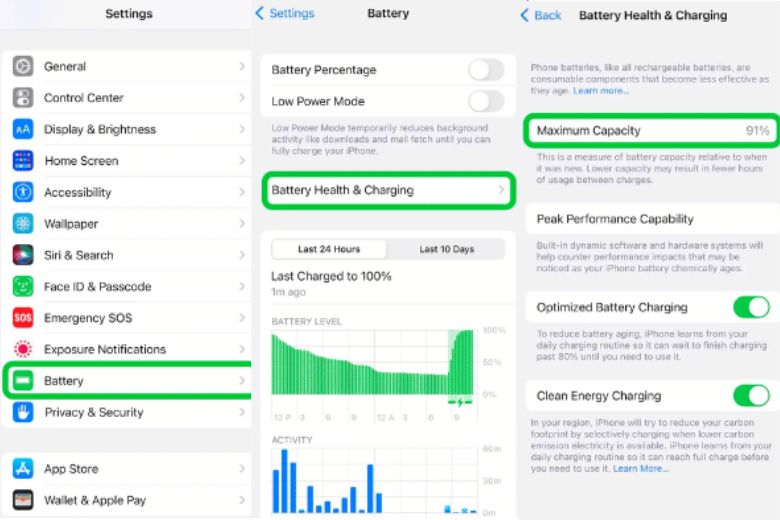
Bạn có thể kiểm tra độ chai pin iPhone 14 nhanh chóng ngay trong cài đặt máy
3.2. Sử dụng phần mềm hỗ trợ
Để kiểm tra độ chai pin iPhone 14 có thông tin chi tiết hơn về phần trăm pin tối đa iPhone 14, bạn có thể sử dụng phần mềm chuyên dụng:
Phương pháp 1: Kiểm tra pin bằng 3uTools
Bước 1: Tải và cài đặt phần mềm từ website chính thức của 3uTools, chọn đúng phiên bản cho máy tính và cài driver nếu được yêu cầu.
Bước 2: Kết nối iPhone 14 với máy tính bằng cáp Lightning chính hãng, mở khóa máy và chọn “Trust” để cho phép kết nối.
Bước 3: Mở 3uTools, tại mục “Battery Life” bạn sẽ thấy các thông tin chi tiết như: số chu kỳ sạc (Cycle Count), dung lượng thực tế (Battery Capacity), tình trạng pin (Battery Life) và nhiệt độ pin hiện tại (Temperature).
Phương pháp 2: Sử dụng CoconutBattery (macOS)
- Tải CoconutBattery từ Mac App Store
- Kết nối iPhone 14 với Mac qua cáp
- Phần mềm hiển thị thông tin chi tiết về dung lượng pin, chu kỳ sạc và tình trạng pin
Phương pháp 3: Kiểm tra bằng ứng dụng bên thứ 3 như Battery Life, System Status có thể cung cấp thông tin cơ bản về pin, tuy nhiên độ chính xác không bằng phương pháp chính thức của Apple.
Chỉ sử dụng phần mềm từ nguồn tin cậy để tránh rủi ro bảo mật, thông tin từ Settings của iOS vẫn là chính xác nhất.
4. Cách dùng pin iPhone 14 đúng cách để hạn chế chai pin
Sau khi kiểm tra độ chai pin iPhone 14, để kéo dài tuổi thọ pin và duy trì hiệu suất thiết bị, bạn nên áp dụng một số nguyên tắc sử dụng đúng cách nhằm hạn chế tình trạng pin xuống cấp nhanh chóng:
- Tránh để máy hoạt động ở nhiệt độ quá cao hoặc quá thấp: iPhone hoạt động tốt nhất trong khoảng từ 0°C đến 35°C. Việc sử dụng máy ở môi trường quá nóng hoặc quá lạnh có thể khiến pin bị hỏng và giảm hiệu suất.
- Sạc pin đúng thời điểm: Nên bắt đầu sạc khi pin còn khoảng dưới 20%, tránh để cạn kiệt hoàn toàn mới sạc vì điều này làm tăng tốc độ lão hóa của pin.
- Kích hoạt chế độ tiết kiệm pin khi cần: Khi không thể sạc ngay, hãy bật Chế độ nguồn điện thấp để giảm tiêu thụ năng lượng bằng cách vào Cài đặt > Pin > bật Chế độ nguồn điện thấp.
- Ưu tiên sử dụng bộ sạc chính hãng: Luôn sử dụng cáp và adapter đạt chuẩn MFi từ Apple để đảm bảo nguồn điện ổn định, tránh rủi ro làm hư pin.
- Hạn chế vừa sạc vừa sử dụng: Thói quen này dễ khiến máy nóng lên, làm giảm tuổi thọ pin và trong trường hợp xấu có thể gây nguy hiểm.
- Sạc qua đêm an toàn: Bạn có thể sạc iPhone qua đêm mà không lo hại pin, vì thiết bị sẽ tự động ngắt sạc khi đầy nhờ tính năng quản lý pin thông minh.
5. Tổng kết
Việc kiểm tra độ chai pin iPhone 14 giúp người dùng hiểu rõ tình trạng pin thực tế, từ đó đưa ra quyết định sửa chữa hoặc thay pin kịp thời để đảm bảo hiệu năng thiết bị. Sau một thời gian sử dụng, pin iPhone 14 sẽ giảm dần dung lượng do quy luật lão hóa tự nhiên của pin lithium-ion. Do đó, việc theo dõi phần trăm pin tối đa và hiệu suất hoạt động định kỳ là điều cần thiết. Bên cạnh đó, áp dụng các thói quen sử dụng đúng cách sẽ góp phần kéo dài tuổi thọ pin, hạn chế tình trạng chai nhanh và nâng cao trải nghiệm sử dụng lâu dài.
Khi cần thay pin iPhone 14, hãy chọn địa chỉ uy tín để đảm bảo chất lượng và an toàn. Liên hệ ngay Hotline 1800.6729 hoặc nhắn tin qua Fanpage Viện Di Động để được tư vấn về dịch vụ kiểm tra và thay pin iPhone 14 chính hãng với bảo hành dài hạn.








Bình luận & hỏi đáp